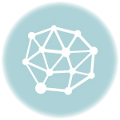TP-linkのコストパフォーマンス最強レベル 無線LANルーターArcher C20をNAS化する手順を書きます。環境はwindows7/アンドロイドスマホです。
USBをアクセス可能にしよう(4ステップ)
1.USBをルーターの本体に挿します 本体のUSBのライトが点灯します

2.PCのウェブブラウザで「192.168.0.1」と入力し、管理画面にログインします

3.左の項目から「USB設定」をクリック

4.USBマスストレージでフラッシュメモリのステータスがアクティブにして更新ボタンを押します。上のようにステータスがアクティブとなっていればOKです。これでwi-fiからアクセス可能になります
パソコンからUSBにアクセスしよう(3ステップ)
1.ウィンドウズボタンを押し 検索の所でrunと入力。
「ファイル名を指定して実行」モードになります
2.下のように\\192.168.0.1\と打ち込みます。

3.これでUSBのフォルダにアクセスできます

スマホからアクセスしましょう
1.スマホにESファイルエクスプローラーをインストールします

「ESファイルエクスプローラー」のメニューからネットワークをタップしFTPを選びます

新規を選びます

続いて「ftp」を選択

入力画面でサーバーに「192.168.0.1」を入力
ユーザー名とパスワードを入力します
初期設定ではどちらとも「admin」です
これでUSBにアクセス可能になるはず
USBに写真のデータを送る
ESファイルエクスプローラーの
写真フォルダから画像ファイルを長押しして選びます

右下にある「他」を選択
コピーを選択

←を選択

192.168.0.1を選択

コピーしたいフォルダを選んでOKでコピー完了です
お疲れ様でした。操作はこんな感じです。NASをエンジョイされて下さい。